Redimensionar e cortar uma foto são recursos básicos de edição de fotos e é lógico que um aplicativo como o Preview tenha os dois. O recurso de redimensionamento é fácil de localizar, enquanto o recurso de corte pode ser um pouco difícil de localizar. Veja como você pode cortar e redimensionar imagens na visualização do macOS
Cortar imagens na visualização
Vamos começar com o recurso de recorte, pois é um pouco mais elusivo do que o recurso de redimensionamento. Quando você abre uma imagem na Visualização, ela está pronta para ser cortada. Você realmente não precisa ativar ou selecionar o recurso para usá-lo. Tudo o que você precisa fazer é clicar e arrastar o cursor do mouse sobre a área que deseja manter. Quando você arrasta o mouse, um contorno aparecerá e se você olhar sob o cursor, ele lhe dirá as dimensões do contorno.
Os lados desse contorno têm seus pontos centrais que você pode clicar e arrastar, e também usar para julgar o que será centralizado na imagem e que será deixado quando todo o resto for cortado. A marca de seleção desenhada pode ser arrastada e reposicionada como um todo na imagem.
Quando estiver pronto para cortar a imagem, toque no atalho de teclado Command + K e salve a imagem ou exporte-a .
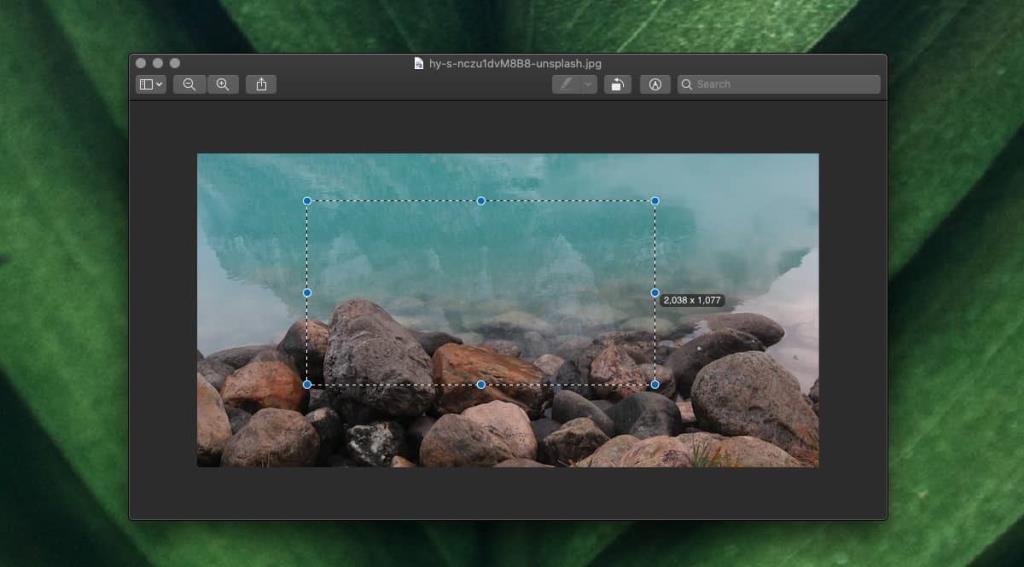
Redimensionar fotos na visualização
Para redimensionar uma foto na Visualização, vá para o item Ferramentas na barra de menu e selecione Ajustar Tamanho .
No painel que é aberto, certifique-se de que 'Personalizado' esteja selecionado em 'Ajustar em'. Você pode alterar a unidade em que a imagem é redimensionada. No campo Largura, insira o novo tamanho da imagem que deseja definir. A altura deve mudar automaticamente e em proporção à mudança na largura que você inserir. Caso contrário, certifique-se de que a opção 'Dimensionar proporcionalmente' esteja habilitada neste painel. Clique em OK para redimensionar a imagem.
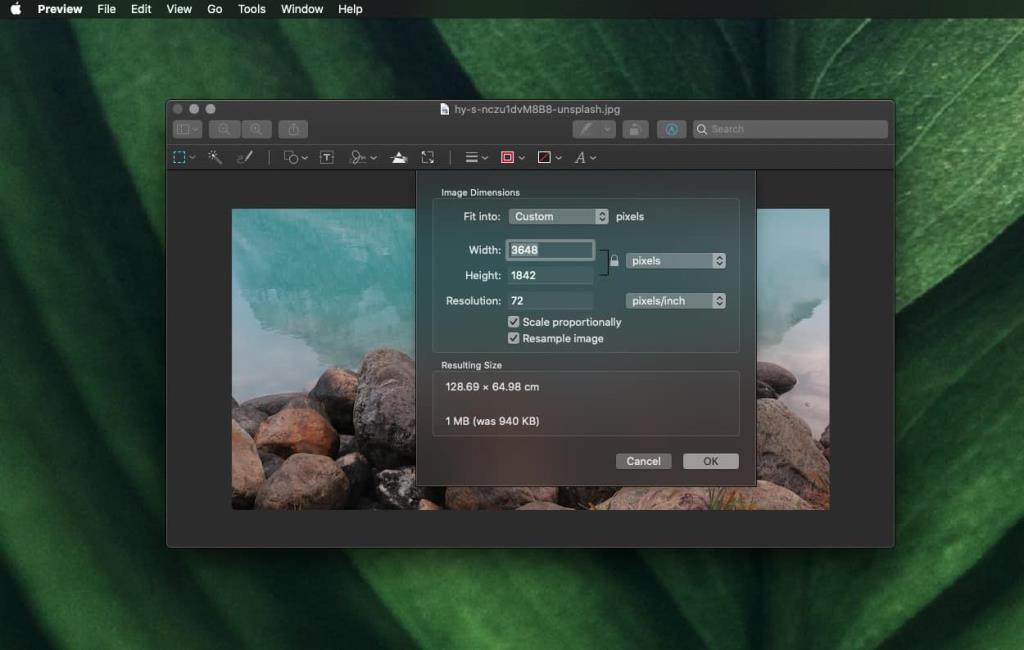
De modo geral, você deve sempre redimensionar as imagens proporcionalmente. Se você não redimensionar uma imagem proporcionalmente, acabará com uma imagem que é esticada ao longo da largura ou altura ou uma imagem que é comprimida ao longo da largura ou altura.
O redimensionamento geralmente pode ser desfeito, pois você pode reverter o tamanho de uma imagem para o que era antes, embora redimensioná-la várias vezes possa afetar sua qualidade. O corte é permanente. Depois de cortar uma parte de uma imagem, não há como recuperá-la.

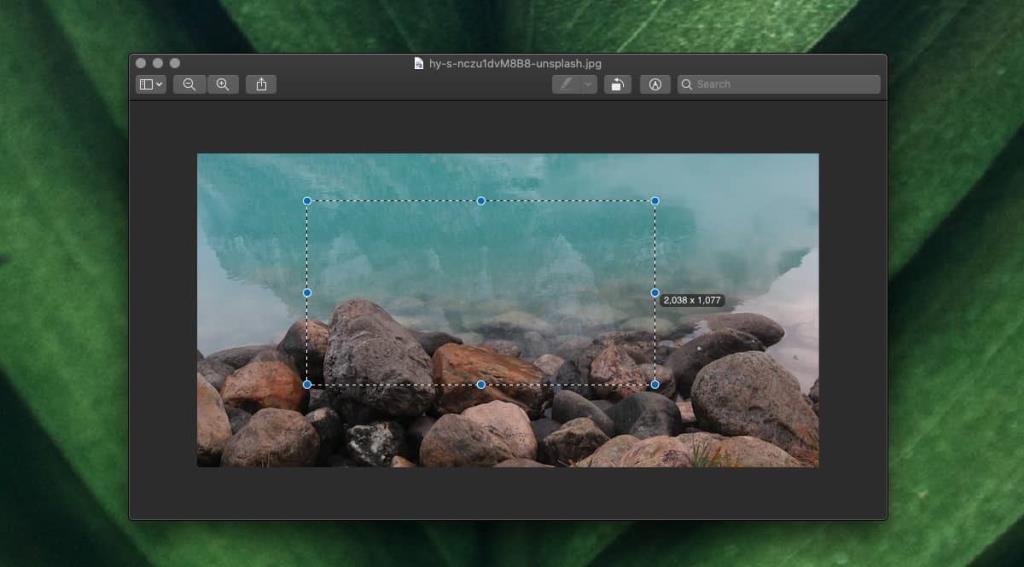
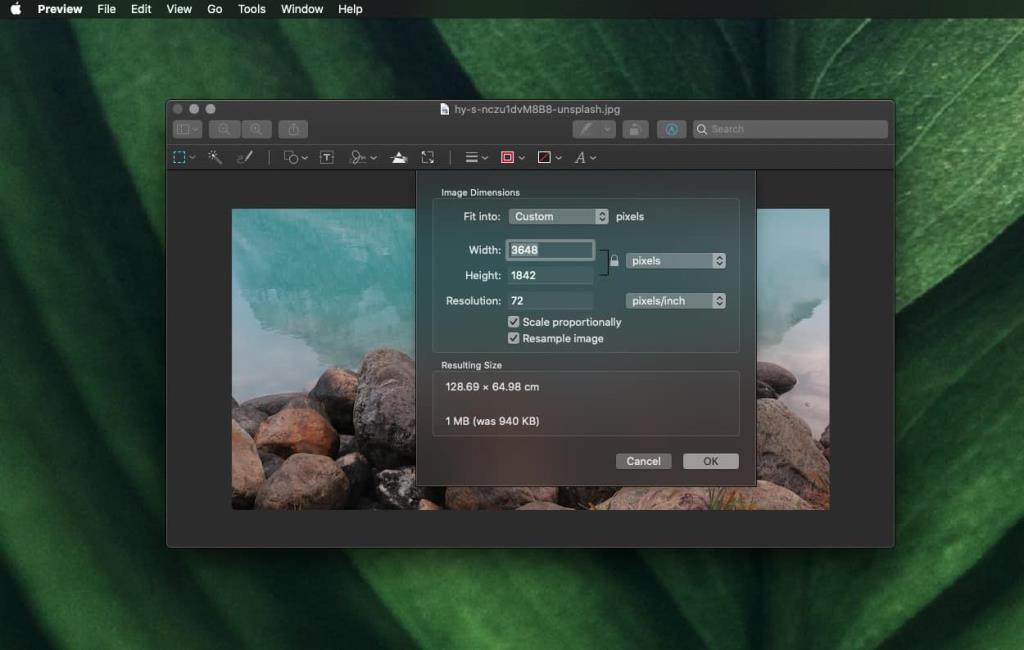


![Sincronize músicas com Android, Windows Phone e Blackberry [Mac] Sincronize músicas com Android, Windows Phone e Blackberry [Mac]](https://tips.webtech360.com/resources8/r252/image-6436-0829093741956.jpg)
![Memory Diag e Battery Diag são dois aplicativos simples de monitoramento do sistema [Mac] Memory Diag e Battery Diag são dois aplicativos simples de monitoramento do sistema [Mac]](https://tips.webtech360.com/resources8/r252/image-6209-0829094630183.png)
